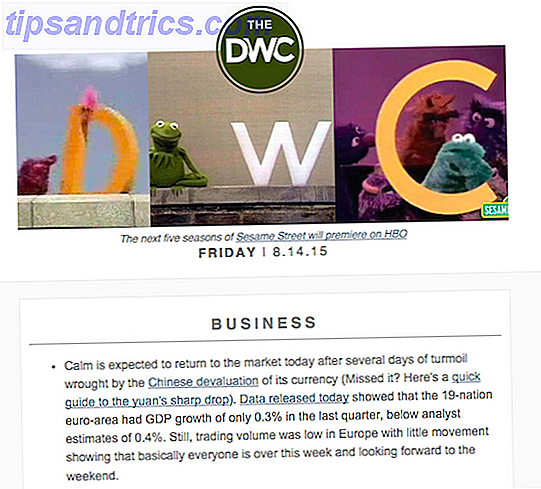Såvitt jag känner mig själv har det varit många gånger där ett virtuellt tangentbord skulle ha varit mycket användbart. Till exempel rekommenderas det ibland att använda ett virtuellt tangentbord när du skriver in ett lösenord för en viktig webbplats som en bank eller Lastpass för att eliminera chanserna för keyloggingprogramvara för att fånga ditt lösenord. Oavsett orsaken kan vara var man behöver en virtuell eller skärm, tangentbord, när du behöver den behöver du den. Period.
Såvitt jag känner mig själv har det varit många gånger där ett virtuellt tangentbord skulle ha varit mycket användbart. Till exempel rekommenderas det ibland att använda ett virtuellt tangentbord när du skriver in ett lösenord för en viktig webbplats som en bank eller Lastpass för att eliminera chanserna för keyloggingprogramvara för att fånga ditt lösenord. Oavsett orsaken kan vara var man behöver en virtuell eller skärm, tangentbord, när du behöver den behöver du den. Period.
För GNOME-användare finns det en fin liten applikation som ska göra jobbet kallat Gnome On Screen Keyboard, eller GOK för kort. Men när jag försökte få mitt virtuella tangentbord att ladda jag fastnade i ett annat fönster, ingen aning om hur man fortsatte. Den stora breda webben kunde inte heller hjälpa mig mycket, så jag visste att jag var tvungen att få något annat istället. Och jag hittade något som gör precis vad jag behöver det att göra.
Komma igång
Florence Virtual Keyboard är en utmärkt liten ersättare för GOK som är lätt att konfigurera och, viktigast av allt, lätt att använda. Installation, som alla andra Linux-program, är lika enkelt som att gå in i din pakethanterare och välja rätt paket. Att bara söka efter "Florens" borde räcka för att leda dig direkt till rätt paket. Installera det, och borta går du.
När du först startar det virtuella tangentbordet i Florens, kommer du att bli ombedd att klicka på "OK" för att aktivera GNOME-tillgänglighetsfunktionerna. När du har gjort det kommer du att fråga om att du loggar ut och loggar in igen. Därefter kan du starta Florens igen och du får ditt virtuella tangentbord redo för dig.

Funktionalitet
När det gäller grundläggande funktionalitet gör Florens precis vad du behöver för att: tillhandahålla ett tangentbord på skärmen som fungerar. Tangentbordet är enkelt att använda och intuitivt. Om du sällan har använt virtuella tangentbord fungerar det exakt hur du kan förvänta dig det. Därför finns det absolut ingen inlärningskurva.
För de som vill se några fler funktioner än den grundläggande funktionaliteten, oroa dig inte! Florens kommer med en bra mängd alternativ för din smak. Du får många stilar, fönster, beteende och layoutalternativ. Under stilalternativen kan du välja vilka knappar knapparna ska ha och olika färgegenskaper. I det kan du välja saker som dess opacitet, om det har fönsterdekoration, om det skulle kunna ändras och om det alltid ska vara överst. På fliken Beteende kan du ställa in automatiskt klick och autofölja alternativ. Slutligen kan du på layoutfliken välja vilken typ av tangentbordslayout som ska visas och om tangentbordet ska innehålla Florens-tangenter (som alternativknappen), Funktionstangenter (F1, F2, F3 etc.) och ett nummerplatta . 
Style Options

Fönsteralternativ
Slutsats
Det är allt där det verkligen är. Det är lätt att använda, det fungerar bra, och det förvirrar inte skitet av dig som GOK gjorde mot mig. Jag slår vad om att jag bara missat något, men det tar inte bort det faktum att jag inte kunde hitta något sätt att starta tangentbordet efter en halvtimme. Jag rekommenderar Florence Virtual Keyboard på skärmen till alla på ett GNOME-skrivbord som behöver ett tangentbord på skärmen, eftersom KDEs standard virtuella tangentbord är troligen bättre. Förvänta dig inte att få 50 ord per minut på Florens som du brukar göra.
Användar du ett virtuellt tangentbord regelbundet? Vad brukar du använda det för? Använder du ett annat virtuellt tangentbord på Linux? Låt oss veta i kommentarerna!
Bildkredit: Shutterstock